Googleアカウントは、Googleが提供する様々な便利なツールを利用するために不可欠なものです。多くのWeb担当者や企業にとって、業務効率化や生産性向上に欠かせない存在となっています。
そこで本記事では、Googleアカウントの概要と作成方法、複数のGoogleアカウントを作る方法を紹介します。また、Googleアカウントの注意点やログイン方法も解説しますので、Googleアカウントの作成を検討している方はぜひ参考にしてください。
人事・経営層のキーパーソンへのリーチが課題ですか?
BtoBリード獲得・マーケティングならProFutureにお任せ!
目次
Googleアカウントとは
Googleアカウントは、Googleが提供する無料のアカウントサービスで、ユーザーがGoogleの多様なサービスにアクセスするための統合的な認証システムです。このアカウントを通じて、ユーザーはGoogleの提供する様々なツールやサービスを一元的に管理し、利用することができます。
Googleアカウントには主に2種類あります。
1.無料の個人向けアカウント:個人利用者向けで、基本的なGoogleサービスを無料で利用できます。
2.Google Workspace:主に法人や事業者向けの有料アカウントで、より高度な機能やビジネス向けのツールが利用可能です。
個人向けの無料Googleアカウントでも、多くの便利なサービスにアクセスできるため、日常生活やビジネスにおいて業務効率化を図ることができます。例えば、Gメールでのメール管理、Googleドライブでのファイル保存、Googleドキュメントでの文書作成など、幅広い用途に活用できます。
Googleアカウントを作成することで、ユーザーはクラウドベースのサービスを通じて、デバイスやロケーションに関わらず、自身のデータやファイルにアクセスすることが可能になります。これにより、柔軟な働き方やデータ管理が実現できるのです。
Googleアカウントを作ることで利用できるサービス
Googleアカウントを作成すると、Googleが提供する多様なツールやサービスを利用できるようになります。これらのサービスは、日常生活や仕事の効率化に大きく貢献します。以下に、Googleアカウントで利用できる主要なサービスをご紹介します。
・ Gメール: 高機能な無料メールサービス
・ Googleドライブ: クラウドストレージサービス
・ Googleドキュメント: オンラインワープロソフト
・ Googleスプレッドシート: オンライン表計算ソフト
・ Googleスライド: オンラインプレゼンテーションソフト
・ Googleマップ: 地図サービス
・ Googleフォト: 写真管理サービス
・ Googleカレンダー: スケジュール管理ツール
・ YouTube: 動画共有プラットフォーム
これらに加えて、「Googleプレイ」というアプリストアも利用可能になります。特に、「Googleドキュメント」や「Googleスプレッドシート」は、MicrosoftのWordやExcelの代替として広く利用されています。これらのツールでは、作成したファイルをWordファイル、Excelファイル、PDFファイルなど様々な形式に変換してダウンロードすることも可能です。
Googleアカウント1つで、これらの便利なツールを無料で利用できるため、業務効率化やコスト削減に大きく貢献します。特に、クラウドベースのサービスであるため、デバイスを問わずどこからでもアクセスできる点が大きな利点です。また、共同編集機能を持つツールも多いため、チームでの作業効率も向上させることができます。
このように、Googleアカウントを作成することで、多岐にわたる便利なサービスを無料で利用できるようになります。個人利用はもちろん、ビジネスシーンでも活用の幅が広がるため、Googleアカウントの作成は非常に有益といえるでしょう。
関連記事
・Google Drive(グーグルドライブ)の効果的な使い方を解説!これで効率アップ!
・Googleスプレッドシートとは?使い方や特徴、Excelとの違いについて解説!
・NAPの意味と統一の重要性:Googleマップ上位表示のためのMEO・ローカルSEO戦略&成功企業事例
・【2025年最新版】Geminiとは?Google AIの進化&企業の活用事例集|若手〜中堅マーケター必見
・YouTubeの広告はブロックできる?プレミアム以外に方法は
Googleアカウントの作成方法
ここまで、Googleアカウントの概要を解説してきました。ここからは、Googleアカウントの作成方法を、一部キャプチャを交えて紹介します。手順は次のとおりです。
・ Googleアカウントのトップページに入る
・ ユーザー名・パスワード・氏名の入力
・ 生年月日・性別
・ 利用規約の同意
これらの手順を順番に進めることで、簡単にGoogleアカウントを作成することができます。各ステップでは、必要な情報を正確に入力することが重要です。特に、ユーザー名とパスワードの設定には注意が必要です。ユーザー名はGmailアドレスとして使用されるため、慎重に選びましょう。また、パスワードは十分に強力なものを設定し、セキュリティを確保することが大切です。
それでは、各手順の詳細を見ていきましょう。
Googleアカウントのトップページに入る
まずは、Googleアカウントの作成を開始するために、Googleアカウントのトップページにアクセスします。ページが表示されたら、画面右上に配置されている「アカウントを作成する」ボタンを探してクリックしましょう。このボタンは通常、青色で表示されており、見つけやすい位置に配置されています。
「アカウントを作成する」ボタンをクリックすると、新しい画面に遷移します。この画面では、次のステップである「氏名」や「ユーザー名」などの個人情報を入力する欄が表示されます。ここから、実際のアカウント作成プロセスが始まります。
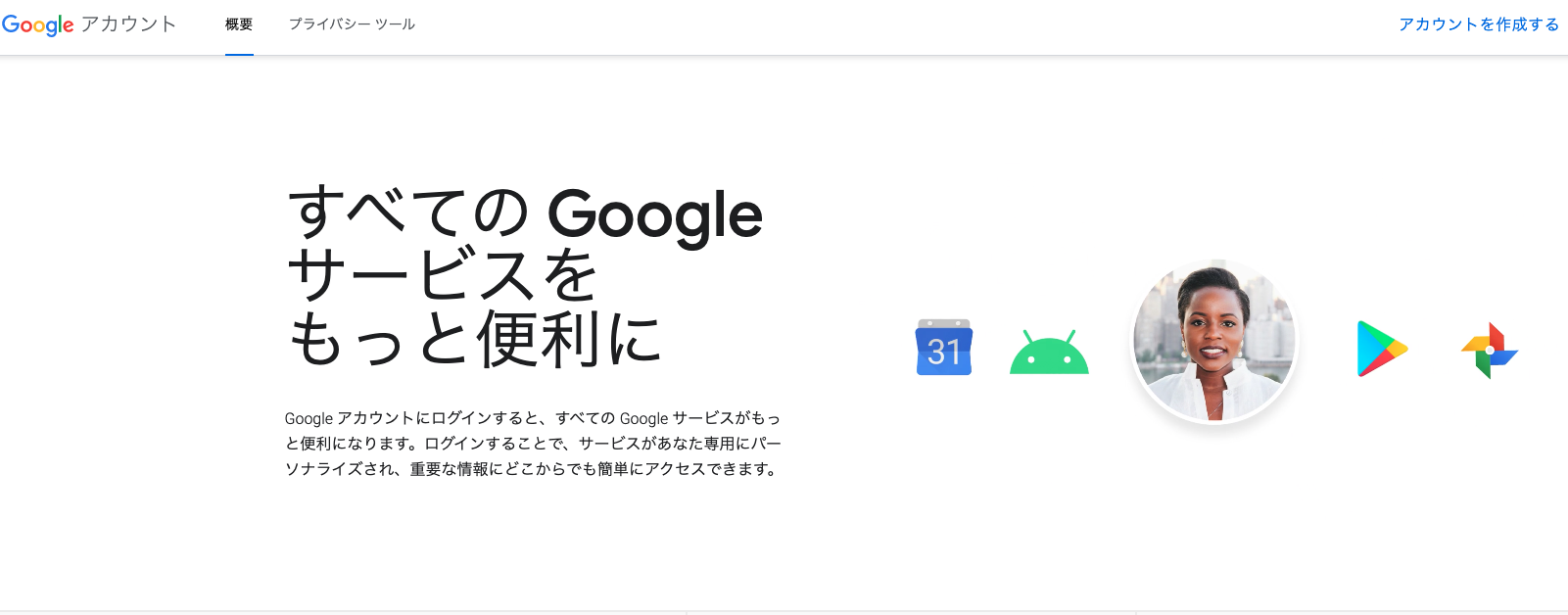
ユーザー名・パスワード・氏名
ここでは、ユーザー名、パスワード、氏名を入力していきます。
氏名に関しては、本名でなくても構いませんが、Googleサービスを利用する際に表示されるため、ビジネスや事業者として利用する場合は、本名で入力することをお勧めします。
ユーザー名は、Gメールを利用する際のアドレスとして使用されます。ビジネスや事業者として利用する場合は、会社名をユーザー名として入力するか、個人名が分かるユーザー名を入力するとよいでしょう。
パスワードは任意のものを設定できます。万が一パスワードを忘れてしまった場合でも、Googleに問い合わせることで変更が可能です。セキュリティの観点から、複雑で推測されにくいパスワードを設定することをお勧めします。
これらの情報を慎重に選択し、入力することで、目的に応じた適切なGoogleアカウントを作成することができます。
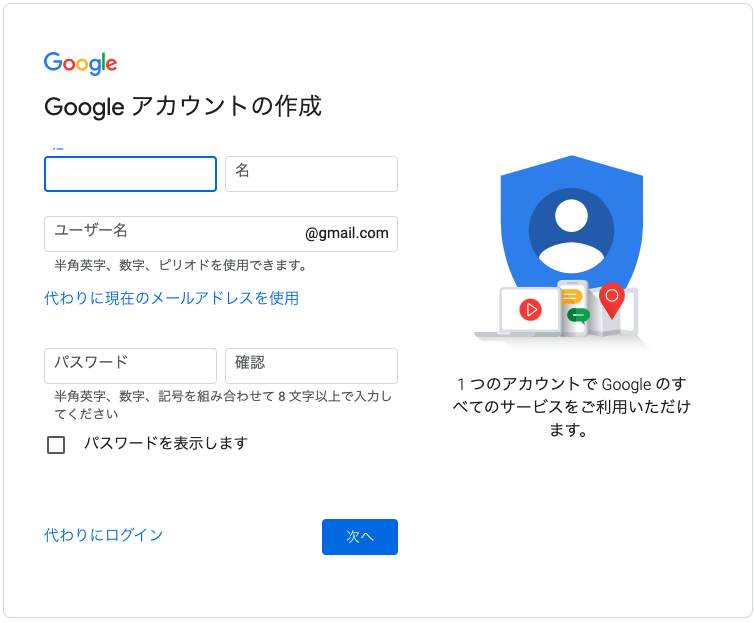
生年月日・性別
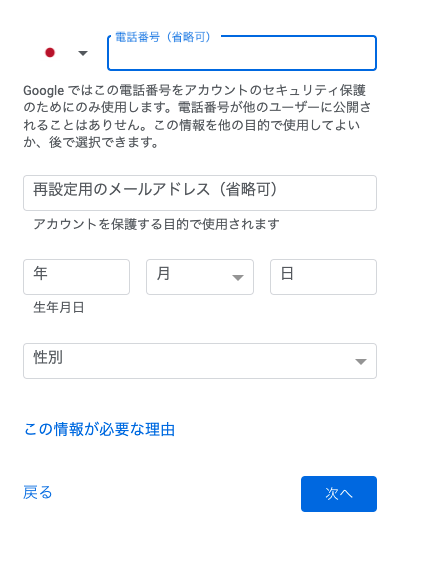
次に上記の画像にあるとおり、電話番号、再設定用のメールアドレスなどを入力していきます。電話番号に関しては、個人の電話番号で構いません。仮に、事業者としてGoogleアカウントを作成する場合、会社の中で個人用の携帯が存在するのであれば、その携帯番号でも作成できます。
再設定用のメールアドレスに関しても、個人のメールアドレスまたは、会社の中で利用できる個人用のメールアドレスのどちらでも構いません。生年月日や性別に関しては、男性、女性、指定しないの中から選択できます。また「カスタム設定」をすることも可能です。カスタム設定では、公の場での性別も選択できるようになっているため、自分の状況に合わせて選択してみてください。
利用規約の同意
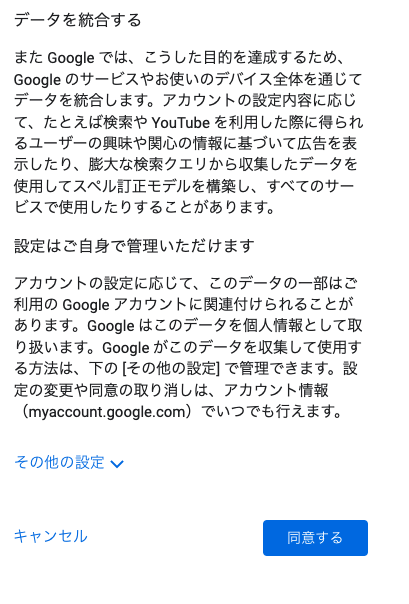
最後に、入力した内容に問題がなければ、上記の画像にもあるとおり「同意する」ボタンをクリックします。同意するボタンをクリックすれば、Googleアカウントの作成は完了です。
作成完了後、すぐにGoogleドキュメントやGメールなどのGoogle関連サービスを利用できるようになります。これらのサービスは、ビジネスや個人の生活において非常に便利なツールとなるでしょう。
なお、利用規約に同意する際は、内容をしっかりと確認することをおすすめします。Googleのサービスを適切に利用するためにも、利用規約の内容を理解しておくことが重要です。
Googleアカウントを複数作成する方法
Googleアカウントを複数作成したい場合があります。例えば、仕事用と個人用で分けたい、または異なるプロジェクトごとにアカウントを管理したいなどの理由が考えられます。Googleは、ユーザーが複数のアカウントを作成することを許可しています。
複数のGoogleアカウントを作成する方法は非常にシンプルです。既存のアカウントにログインした状態で、新しいアカウントを追加する手順を踏むだけです。この方法を使えば、必要に応じて何個でもアカウントを作成することができます。
アカウントの追加は、Googleのトップページから簡単に行えます。右上のアカウントアイコンをクリックし、表示されるメニューから「別のアカウントを追加」を選択します。その後、「アカウントを作成」を選び、通常のアカウント作成手順に従って情報を入力していきます。
複数のアカウントを持つことで、用途に応じて使い分けることができ、情報の整理や管理が容易になります。ただし、各アカウントの情報やパスワードを適切に管理することが重要です。セキュリティを維持するために、アカウントごとに異なるパスワードを使用することをおすすめします。
別のアカウントを追加
Googleのトップページに入ると、右上にアカウントのアイコンが置いてあります。このアイコンをクリックすると、アカウント関連のオプションが表示されます。その中から「別のアカウントを追加」というボタンを見つけて、クリックしてください。このステップは、複数のGoogleアカウントを管理したい場合に特に役立ちます。個人用と仕事用のアカウントを分けたい場合や、異なるプロジェクトごとにアカウントを使い分けたい場合などに便利です。
アカウントを作成
「アカウントを作成」をクリックすると、先ほど説明したアカウント作成の手順と同様のプロセスが始まります。ユーザー名、パスワード、氏名などの必要事項を入力し、生年月日や性別を選択します。最後に利用規約に同意すれば、新しいGoogleアカウントが作成されます。この方法で複数のアカウントを作成する場合も、同じ手順を繰り返すだけで簡単に行えます。2022年現在、Googleアカウントの作成数に制限は設けられていないため、必要に応じて複数のアカウントを作成することが可能です。ただし、各アカウントの管理には十分注意を払い、セキュリティを維持することが重要です。
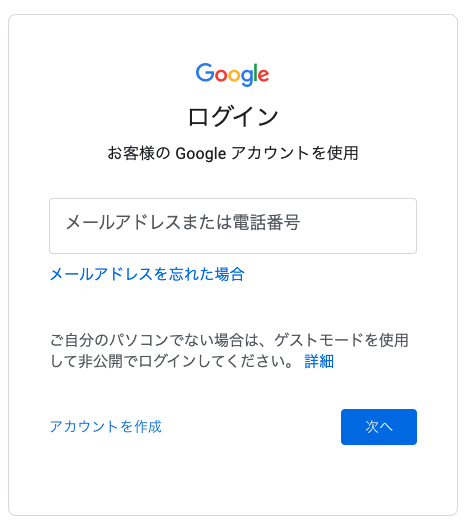
Googleアカウントの注意点
Googleアカウントは便利なサービスですが、利用する際には注意すべき点があります。ここでは、Googleアカウントを作成・使用する上で特に重要な2つの注意点を解説します。これらの点に留意することで、より安全かつ効果的にGoogleアカウントを活用できるでしょう。
1つ目は年齢制限に関する注意点です。Googleアカウントの利用には年齢制限が設けられており、一定の年齢に達していない場合は単独での作成・利用ができません。
2つ目はアカウント情報の変更に関する制限です。Googleアカウントの一部の情報は、作成後に変更することができません。そのため、アカウント作成時には慎重に情報を入力する必要があります。
これらの注意点を十分に理解した上で、Googleアカウントを作成・利用することが重要です。次の項目では、それぞれの注意点について詳しく説明していきます。
13歳未満は利用できない
Googleアカウントの利用には年齢制限が設けられており、日本では13歳未満の方は単独でアカウントを作成することができません。この制限は、未成年者のプライバシー保護や安全性確保のために設けられています。
13歳未満の方がGoogleのサービスを利用したい場合は、親または保護者のGoogleアカウントに紐づいた「ファミリーリンク」機能を使用する必要があります。この機能を通じて、保護者の管理下でアカウントを作成し、利用することが可能となります。
ファミリーリンクを使用する際は、以下の手順が必要です。
1.保護者のGoogleアカウントでファミリーリンクを設定
2.子ども用のアカウントを作成
3.保護者の電話番号やメールアドレスを入力
4.アカウント認証の実施
これらの手順は、必ず親または保護者と一緒に進める必要があります。これにより、子供の安全なインターネット利用と、適切な管理が可能となります。
後からアドレスを変更できない
Googleアカウントを作成する際、ユーザー名の部分がGメールで使用される「@」より前の部分となります。この重要な部分は、アカウント作成後に変更することができないため、慎重に選択する必要があります。ビジネスや個人用途に応じて、適切なユーザー名を設定することが重要です。例えば、仕事用のアカウントであれば、会社名や役職を含めたユーザー名を検討するとよいでしょう。また、個人用途であれば、覚えやすく、かつプライバシーを考慮したユーザー名を選択することをおすすめします。将来的な用途も考慮に入れ、長期的に使用できるユーザー名を決定しましょう。
Googleアカウントのログイン方法
ここまで、Googleアカウントの注意点などを解説してきました。最後に、Googleアカウントのログイン方法を紹介します。ログイン手順は非常にシンプルで、誰でも簡単に行うことができます。以下の3つのステップを順番に実行することで、スムーズにGoogleアカウントにアクセスできるようになります。
・ Googleアカウントのログインをクリック
・ 電話番号・Gメールアドレスを入力
・ パスワードを入力
これらの手順を順番に進めていくことで、自分のGoogleアカウントに安全にログインすることができます。各ステップの詳細については、以下で順を追って説明していきます。
Googleアカウントのログインをクリック
まずは、Googleアカウントのトップページのトップページの右上に「ログイン」ボタンがあるのでクリックします。ログインボタンをクリックすると、次の電話番号やGメールアドレスを入力する画面に遷移します。
電話番号・Gメールアドレスを入力
ここでは、Googleアカウントを設定する際に入力した、電話番号とGメールアドレスを入力します。電話番号の場合は、国番号を含めた形式で入力してください。Gメールアドレスを使用する場合は、「@gmail.com」を含めた完全なアドレスを入力します。入力が完了したら、「次へ」ボタンをクリックします。すると、次のパスワードを入力する画面に遷移します。
パスワードを入力
最後に、Googleアカウントを作成する際に設定したパスワードを入力しましょう。パスワードの入力欄に正しい情報を入力し、「次へ」をクリックします。セキュリティ強化のため、Google側から2段階認証の設定を求められる場合もあります。これらの手順を完了すると、Googleアカウントへのログインが完了し、ダッシュボードが表示されます。ログイン後は、Gmailやグーグルドライブなど、様々なGoogleサービスを利用できるようになります。
まとめ
本記事では、Googleアカウントの概要や作成方法、複数アカウントの作成手順、注意点、ログイン方法などを詳しく解説しました。Googleアカウントは、Googleが提供している無料のアカウントサービスであり、作成すればGoogleの様々な便利なサービスを無料で利用できるようになります。
Googleアカウントの作成に必要な手順はたった4つと非常にシンプルで、誰でも簡単に始められます。また、作成数に上限も設けられていないため、必要に応じて複数のアカウントを作成することも可能です。
ただし、13歳未満の利用制限や、後からメールアドレスを変更できないなどの注意点もあるため、これらに留意しながらアカウントを作成することが大切です。
Googleアカウントを作成することで、Gメール、Googleドライブ、Googleドキュメント、スプレッドシートなど、多くの便利なツールを無料で利用できるようになります。これらのツールを活用することで、日々の業務効率化や生産性の向上につながる可能性があります。
まずは、Googleアカウントの作成ページにアクセスし、ユーザー情報などを登録することから始めてみましょう。Googleの多彩なサービスを活用して、デジタルライフをより豊かにしていくことができるでしょう。

